使用 DreamWeaver 创建站点
本节知识点,将带领同学们学习 Dreamweaver 设计网站的第一步: 创建站点 。而创建站点后,我们肯定不能一劳永逸,而是需要进一步对站点的属性进行一些相应的设置,比如: 设置站点的文件结构,设置站点的服务器地址 。本小节的最后,将为大家讲解如何在 Dreamweaver 上管理自己的站点,如何备份站点,又如何从外部导入站点。下面就请同学们跟随本小节的脚步一起来学习一下如何创建站点吧!
1. 创建一个站点
首先,大家要了解站点的含义。站点,顾名思义,就是网站的根据点。从抽象角度讲,我们可以把站点理解为网站的总称。而从具象角度讲,我们又可以理解网站文件的集中存放地。
1.1 新建站点
首先,我们先点击 Dreamweaver CC 2018 主界面中的 站点(S) ,在弹出的下拉列表中选择第一项: 新建站点(N) 。
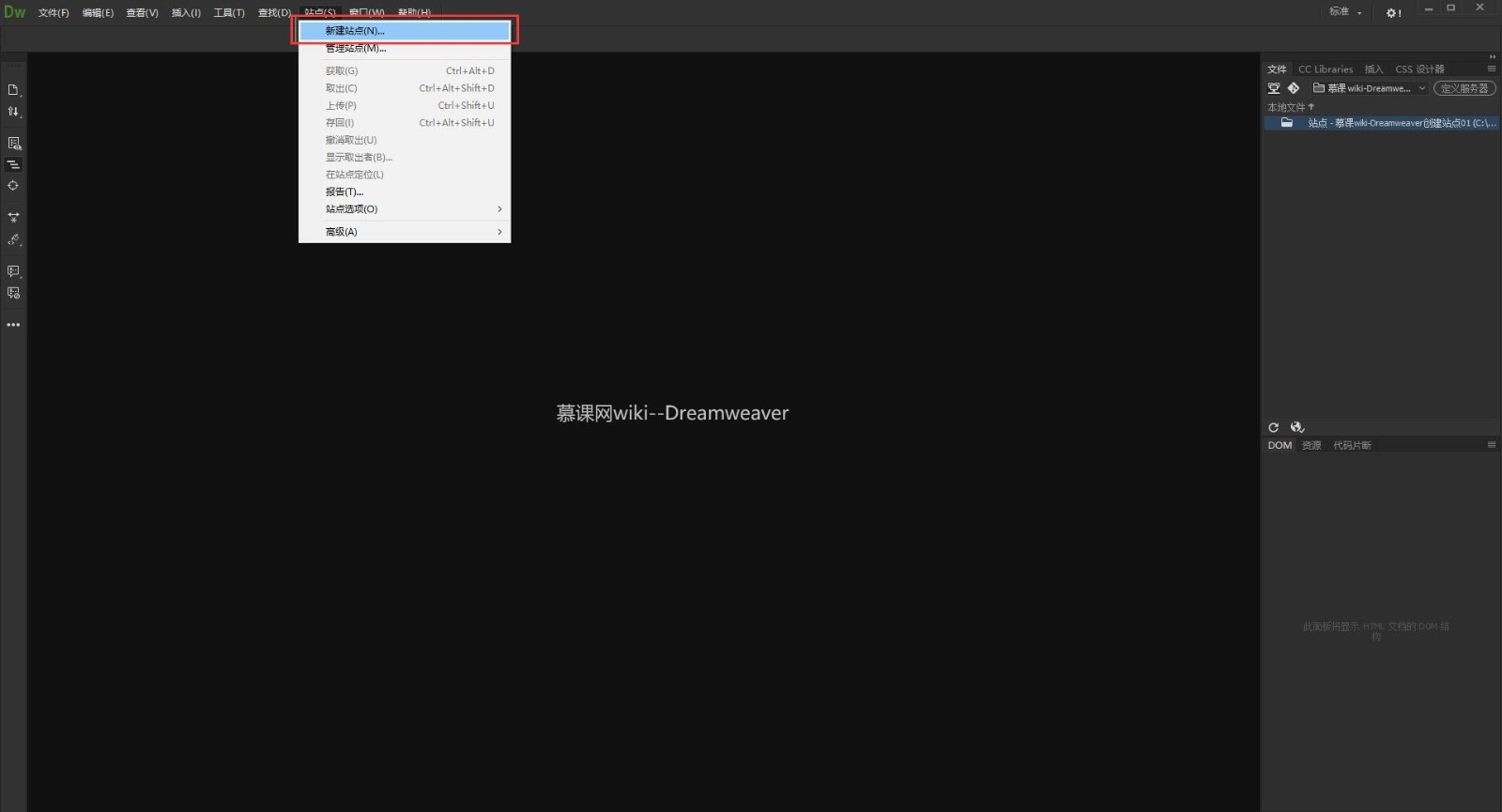
选择新建站点后弹出界面如下图:
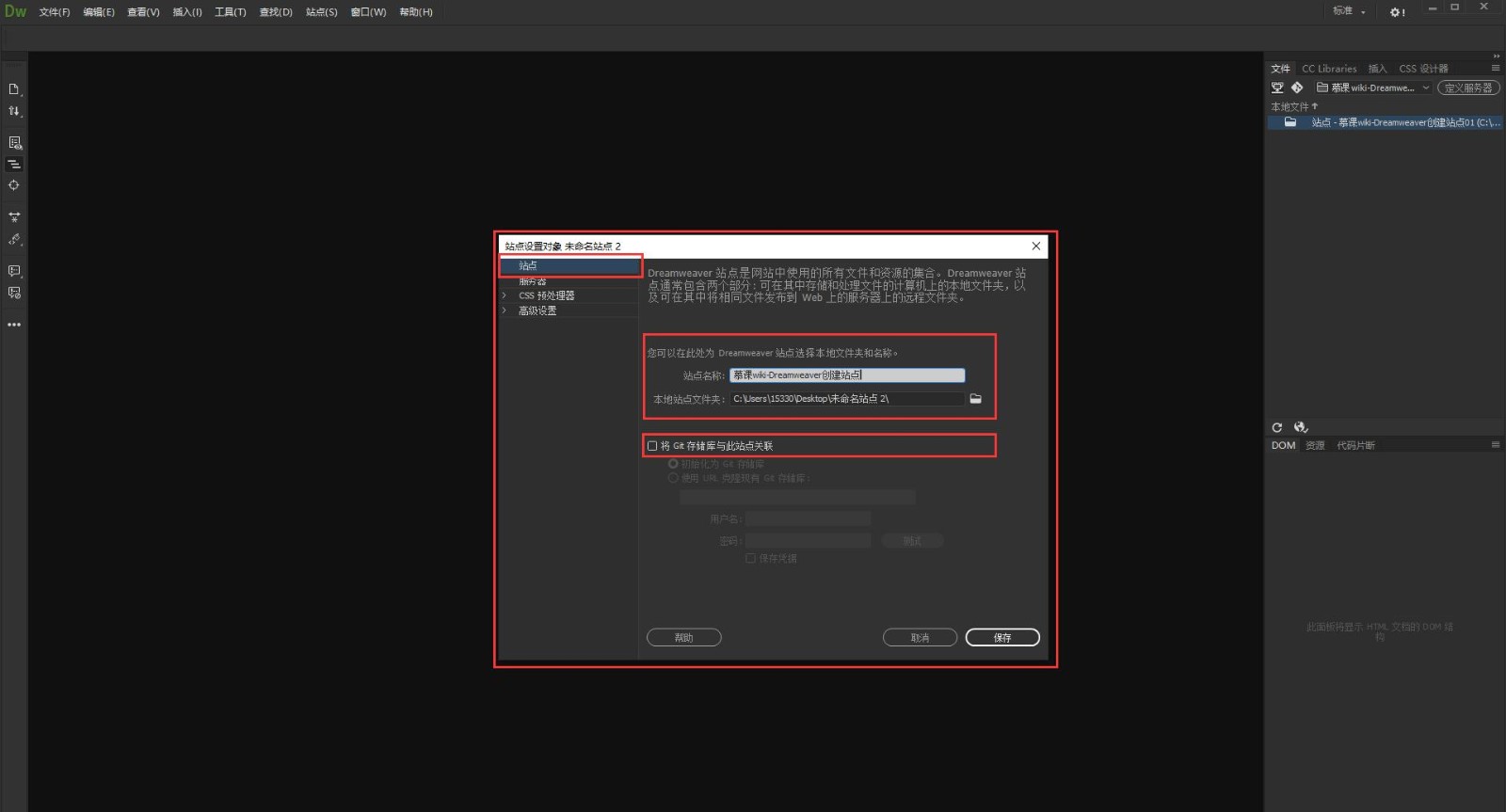
1.2 填写站点基本属性
从图片中我们可以看到该弹出界面的标题叫 站点设置对象 未命名站点 ,该界面是一个左右分栏的展示结构,左面分别是: 站点,服务器,CSS预处理器,高级设置 。而我们今天主要是创建站点,因此先点击左栏的 站点 ,对应的右栏界面则需要我们填写一下 站点名称 ,我们修改 未命名站点 为自己想要的站点名字。然后我们来点击 本地站点文件夹 后面的文件图标,选择站点文件的存储位置。
释疑1 :什么是站点文件的存储位置?
站点文件的存储位置, 简单讲就是一个网站所有文件的集中存放地 。现在,你处于网页的设计开发阶段,网页的所有文件都是存在于你的个人 PC,也就是你的个人电脑上的。而有一天,你的网站所有的功能开发完成,你是需要把网站放到各种操作系统(Linux,Window等)的服务器上的。届时,你就需要把这个存储位置换成相应服务器上的存储位置。
继续浏览这个界面我们可以看到,填写 站点名称 下方还有一个可勾选的选项: 将 Git 存储库与此站点关联 。如果学习过我们的上一节 wiki 知识点《如何学习 Dreamweaver CC 2018》的同学,应该可以知道,我们在上一节中介绍到了 Dreamweaver CC 2018 版本的增强功能之一就是对 Git 的支持 。如果,你已经有了自己的 Git 仓库,不妨使用这个功能方便你实现协同开发。毕竟,现实 生活中大多数的商业网站几乎都不是一个人从头到尾开发完成的,它有着一定的工作量,一般人很难独立完成,多数人只是完成一个或几个功能 。
释疑2 :Git 是什么?
Git 即 Github 是世界知名开源源代码仓库 ,为全球数以万计的开发者提供协同开发的便利。同时也是学生朋友们,编程爱好者很好的学习工具。
创建完站点后我们在 Dreamweaver 主界面右侧可以发现创建好的站点就在此处。如下图所示:
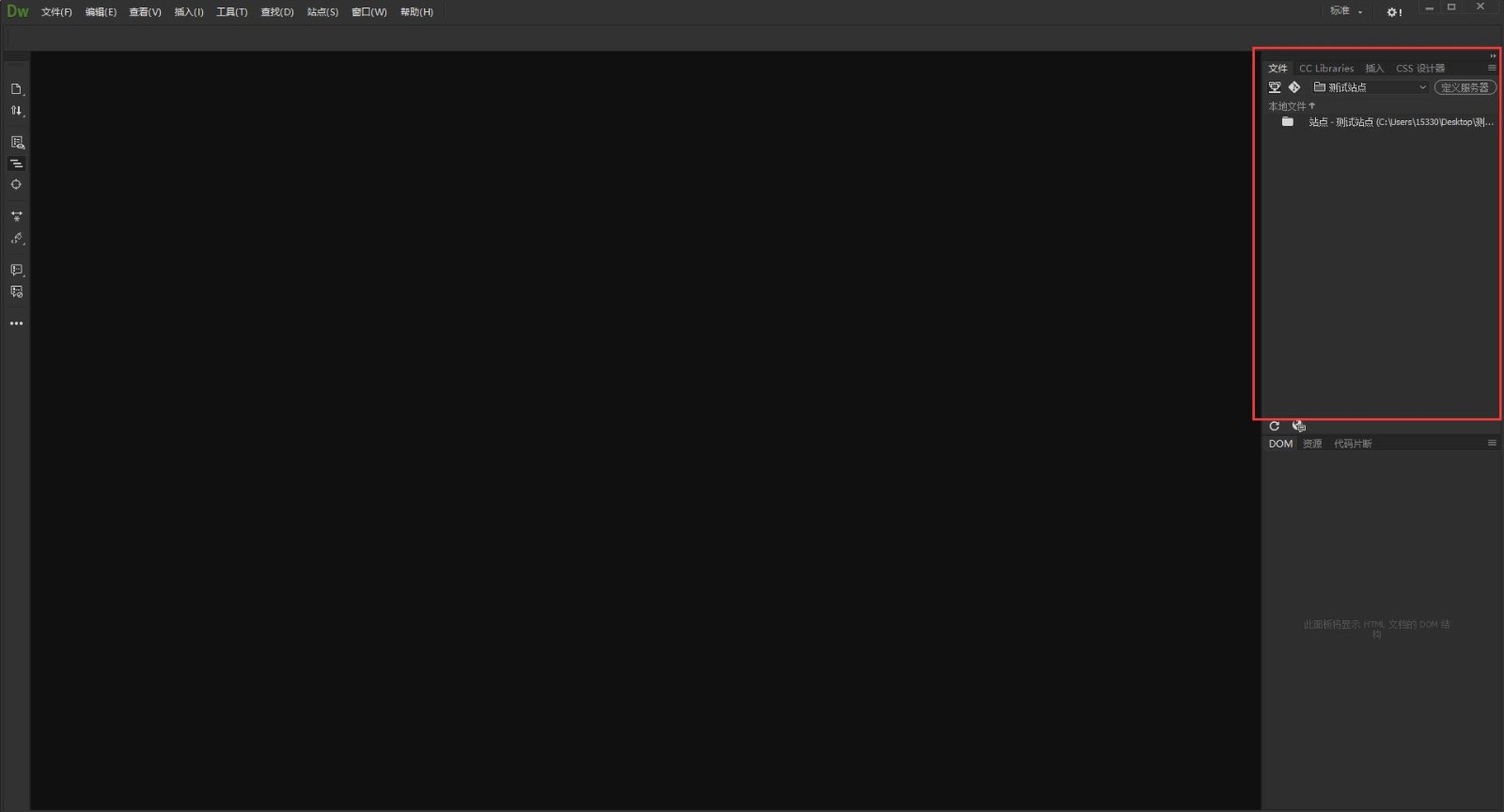
2. 创建站点文件结构
2.1 什么叫站点的文件结构?
一个网站站点不可能只有 HTML 页面,可能还有 JSP 页面,ASP 页面,CSS 页面,Javascript 脚本文件,图片文件,Gif 图片文件等。那么如何在一个站点(这里特指站点的“文件集中地”含义)下去归类管理这些不同种类的文件呢?
这就涉及到了我们接下来要将的文件的站点结构。文件的站点结构就是将不同类型的文件,按功能相同/类型相同等共性,分类地存储在站点下。比如,我的网站主要以页面文件,图片文件,脚本文件,样式表文件四个部分组成。那么我就可以按照这种方式,在网站站点下创建四个文件夹 pages,images,scripts,css 。
2.2 实操演练
下面就跟随我一起来操作创建站点的文件结构吧!
找到右侧的文件面板,在已创建好的站点上点击鼠标右键,新建文件夹,分别创建上述四个文件夹。如下图所示
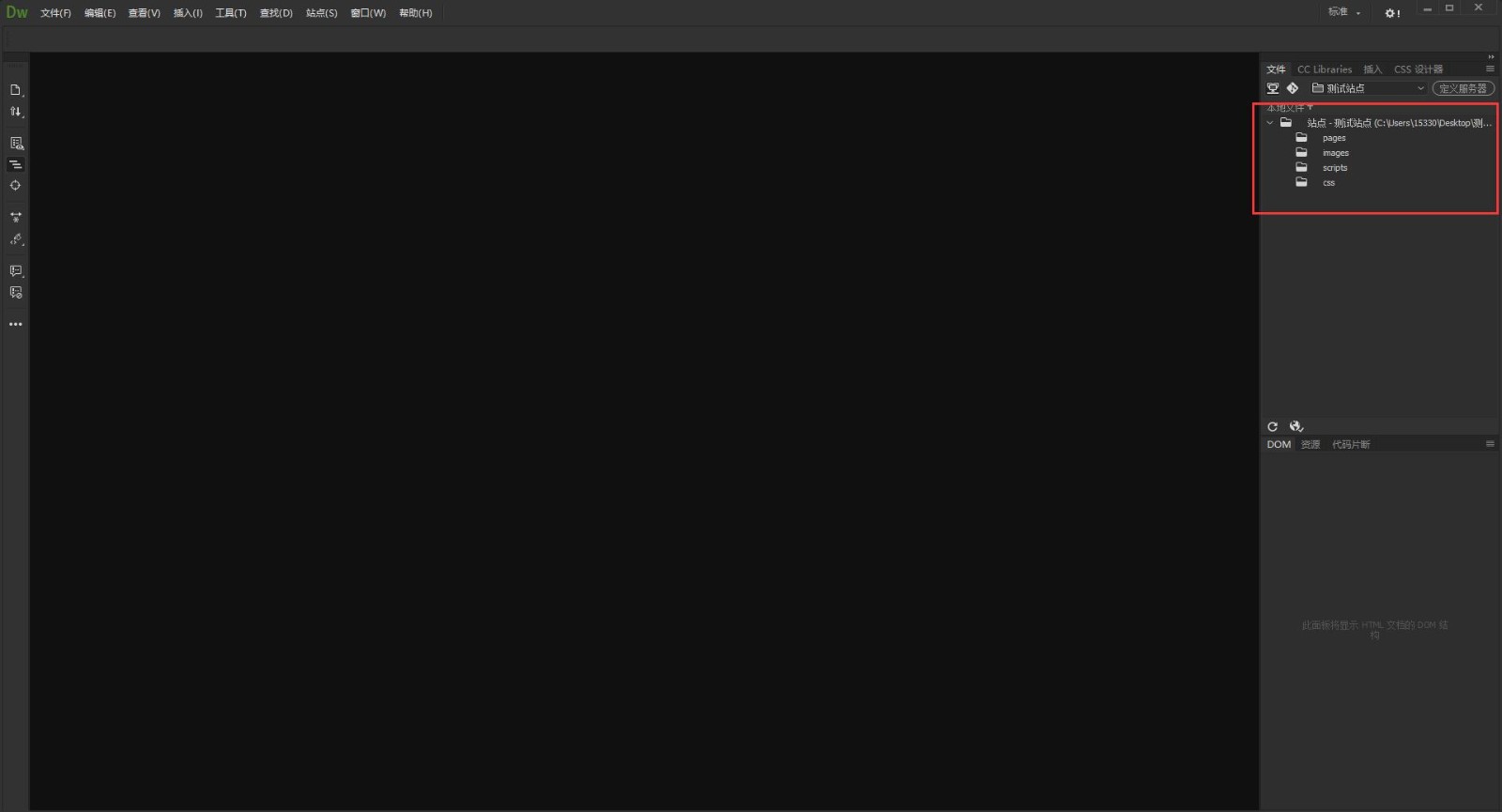
如此,就创建好了站点的文件结构,我们可以在四个文件夹上点击鼠标右键,选择创建文件,去创建诸如 html文件,jsp文件,css文件 等类型的文件。
我们可以看到,整个网站的文件结构未来将是一个 树形 的结构,这样的 树形结构才是软件开发领域更为常见的工程结构 。同学们要多多理解这种文件结构的优势。万事万物,不归类则乱,这样的 树形结构既能很好的定义工程结构,又可以帮助开发设计人员迅速寻找到想要找的文件 ,可谓妙处多多。
3.设置站点的服务器地址
3.1 学习背景
我们在实际开发站点的时候不可能都是存储在本地计算机的,真正投入到生产的时候大多是在远程服务器上的。因此我们需要学会为站点设置远程服务器的地址。
3.2 实操演练
在本小节的第二个知识点中,我们已经知道创建站点界面中,有左右两栏内容,其中左栏第二行 服务器 就是帮助我们设置站点的服务器地址的。我们接下来找到这一个选项,点击它。我们可以看到对应的右侧界面的左下角有一个加号,这个加号的功能就是添加服务器地址,点击加号在打开的界面中我们依次填写: 服务器名称,服务器的链接方法,对应连接方法的地址,服务器的用户名,密码等信息 ,填写完毕后,即可设置好站点的服务器地址。如下图所示:
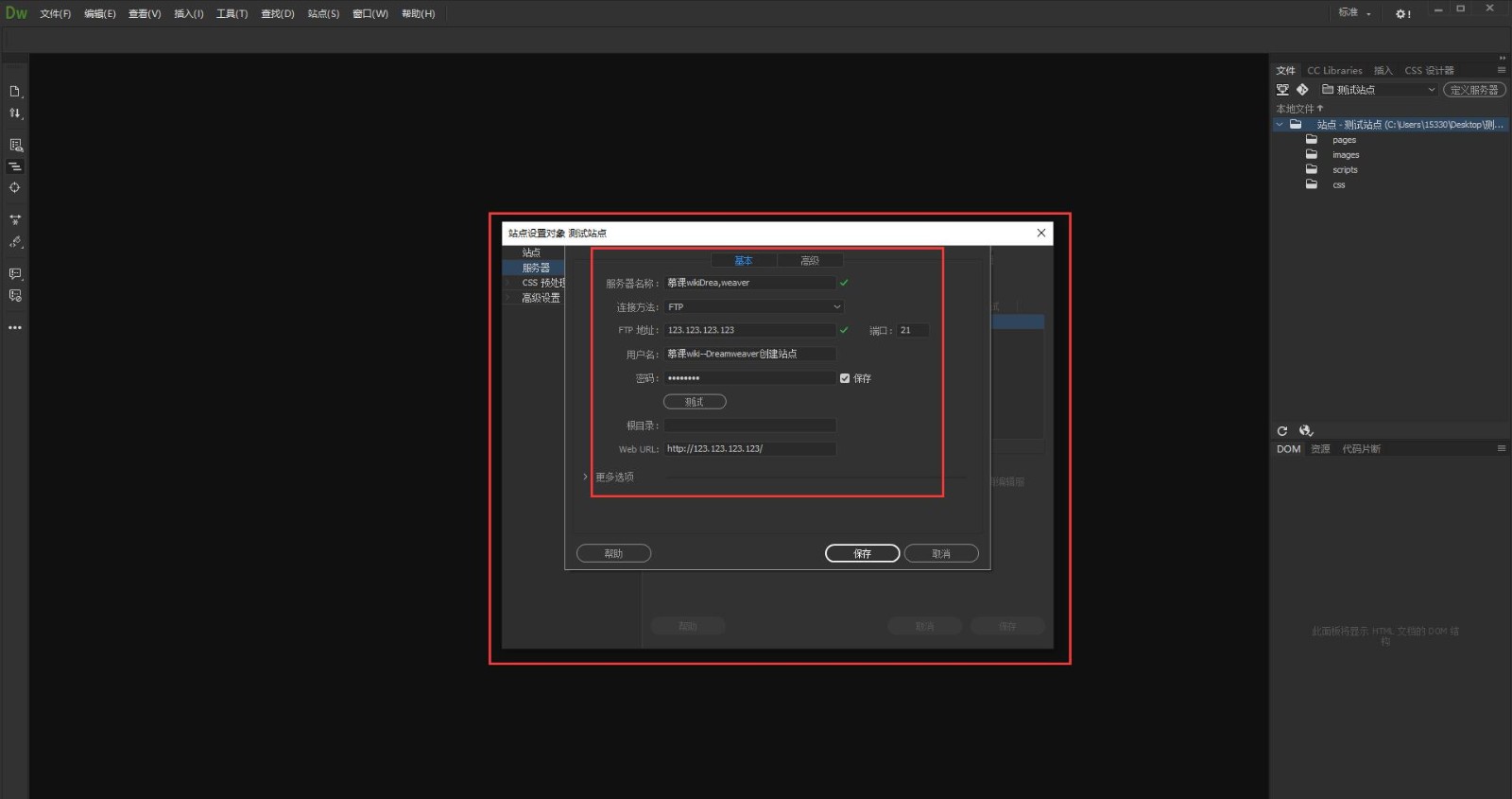
实际应用中,我们可以设置多个站点地址,设置好的服务器地址,我们可以通过这些服务器进行文件的 上传和下载 ,十分方便。
4. 如何管理站点?如何备份站点?如何从外部导入站点?
4.1 学习背景
有一个问题不知道同学们是否考虑过 Dreamweaver 是如何管理多个站点的?难道 Dreamweaver 只能在创建的这唯一一个站点里操作?答案当然是否定的!下面我们就带领同学学习如何管理站点。
这里的管理,不仅仅是对已在 Dreamweaver 内创建好的站点进行管理,还涉及到把 Dreamweaver 中创建好的站点导出到别处,或者导出到 Windows 操作系统的文件系统中。同时也要学习别人如果提供了一个站点文件夹,我们该如何操作才能导入到自己电脑上的 Dreamweaver 中来。
4.2 管理站点实操
我们鼠标左键单击菜单栏中的站点,可以看到弹出的下拉菜单中原本 新建站点 的下面第二个选项就是 管理站点 。我们鼠标左键点击这个 管理站点 。弹出的界面如下图所示:
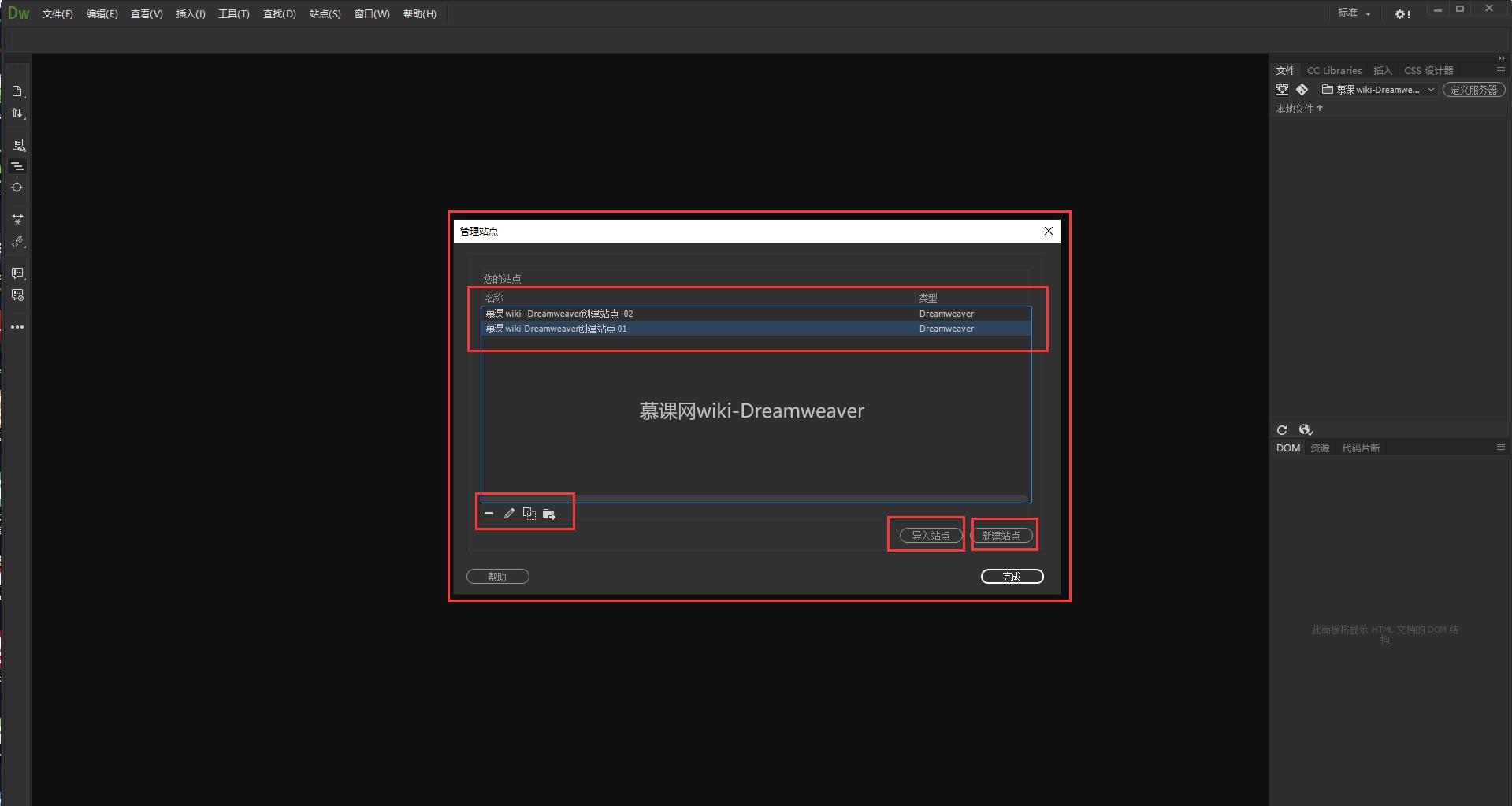
从上面的图片可以看到,红色框框中的部分就是我们要学习的几个功能。首先我们看到有一个列表,分别以-01,-02结尾。
我们可以鼠标左键单击任意一个站点,你会发现左下角的小图标(减号,铅笔,复制,导出)图标会由不可选变为可选状态。点击减号就会删除当前选中的站点,点击铅笔就会弹出创建站点时编辑站点信息的界面,点击最后一个导出,则会让你选择导出位置,选择完为止后点击完成,即可轻松将你的网站导出到 Dreamweaver 外的制定文件目录中去。
而导入站点则是由单独的按钮控制,我们可以看到图片左下角有红框的按钮写着 导入站点 。没错,点击这个按钮,在你的电脑文件系统中选择站点文件夹,点击完成,即可成功地从 Dreamweaver 外部导入一个站点到Dreamweaver 中来。
5. 小结
通过本小节知识点的学习,我们可以学习到从 创建站点 到 管理站点 ,这其中还包含了设置站点的文件结构,设置站点的服务器地址等细节知识。万丈高楼平地起,地基不牢不可以。 搭建网站如同盖楼,这一节的创建站点如同搭建楼房的基本结构,打下楼房的地基。结构创建的好,日后网站越来越大,才能管理的有条不紊,井井有条 。笔者曾见过很多文件结构创建失误,后期乱改导致项目结构极差,人员协调效率极慢的案例,还望各位同学通过本小节 wiki 的学习,能够养成好习惯。
本节的重点是 :
-
创建站点;
-
设置站点服务器地址。
本节的难点是 :
-
管理,备份站点;
-
设置站点的文件结构。
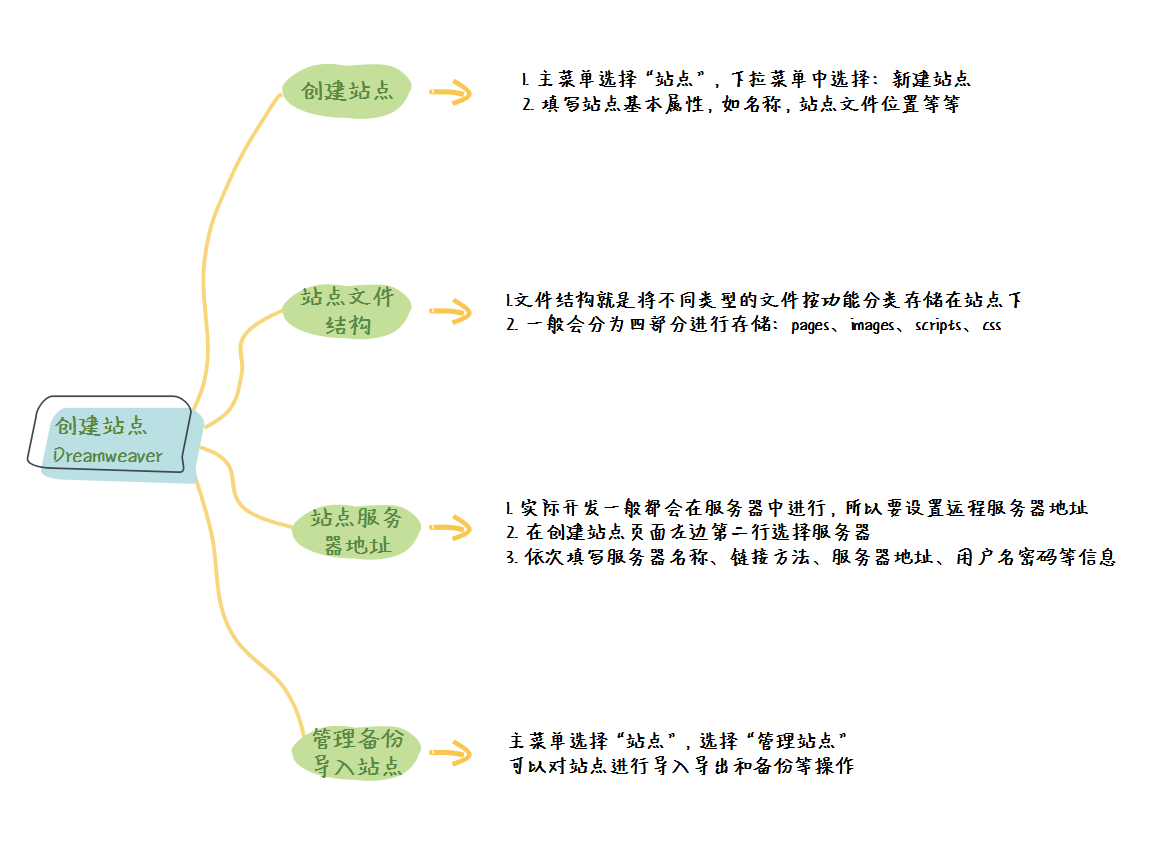
访问者可将本网站提供的内容或服务用于个人学习、研究或欣赏,以及其他非商业性或非盈利性用途,但同时应遵守著作权法及其他相关法律的规定,不得侵犯本网站及相关权利人的合法权利。
本网站内容原作者如不愿意在本网站刊登内容,请及时通知本站,邮箱:80764001@qq.com,予以删除。

